So melden Sie sich an und beginnen mit dem Forex-Handel bei XTB
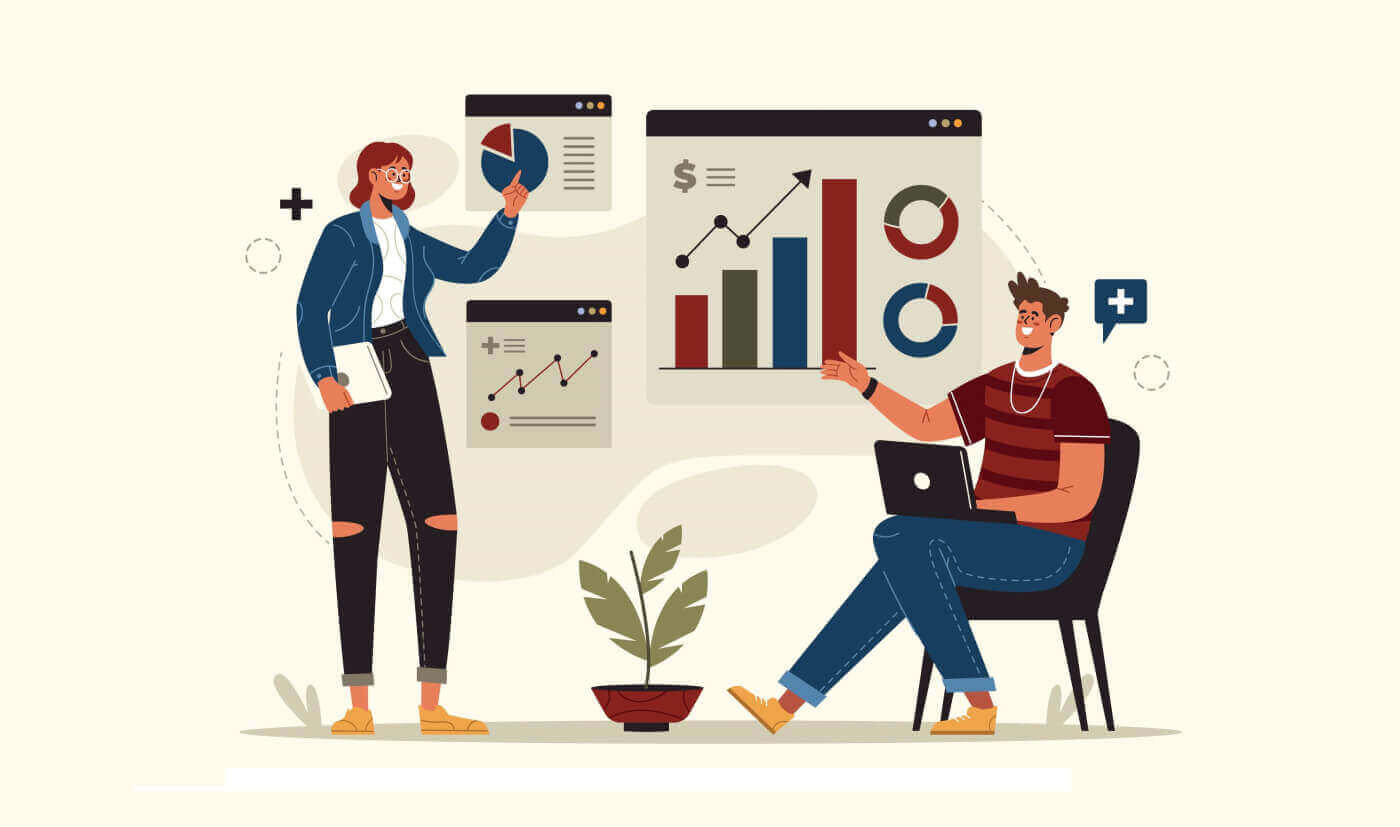
So melden Sie sich bei XTB an
So melden Sie sich bei XTB an [Web]
So melden Sie sich bei Ihrer XTB-Kontoverwaltung an
Besuchen Sie zunächst die Homepage von XTB . Wählen Sie dann „ Anmelden “ und anschließend „Kontoverwaltung“.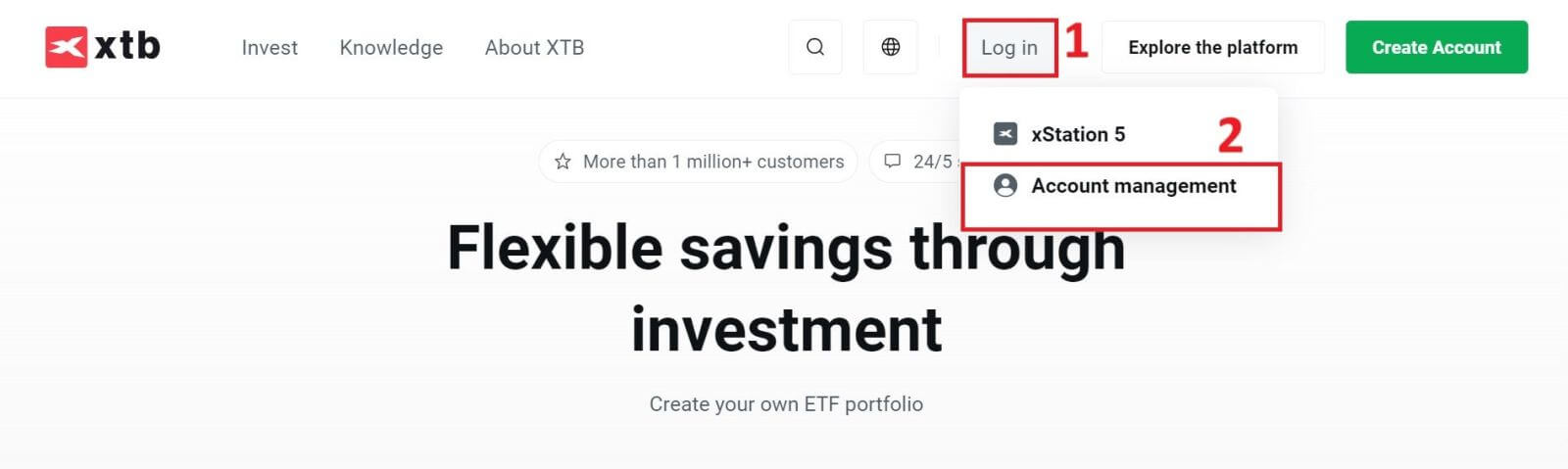
Anschließend werden Sie zur Anmeldeseite weitergeleitet. Geben Sie die Anmeldeinformationen für das zuvor registrierte Konto in die entsprechenden Felder ein. Klicken Sie anschließend auf „ANMELDEN“, um fortzufahren.
Wenn Sie noch kein Konto bei XTB haben, folgen Sie bitte den Anweisungen im folgenden Artikel: So registrieren Sie ein Konto bei XTB . 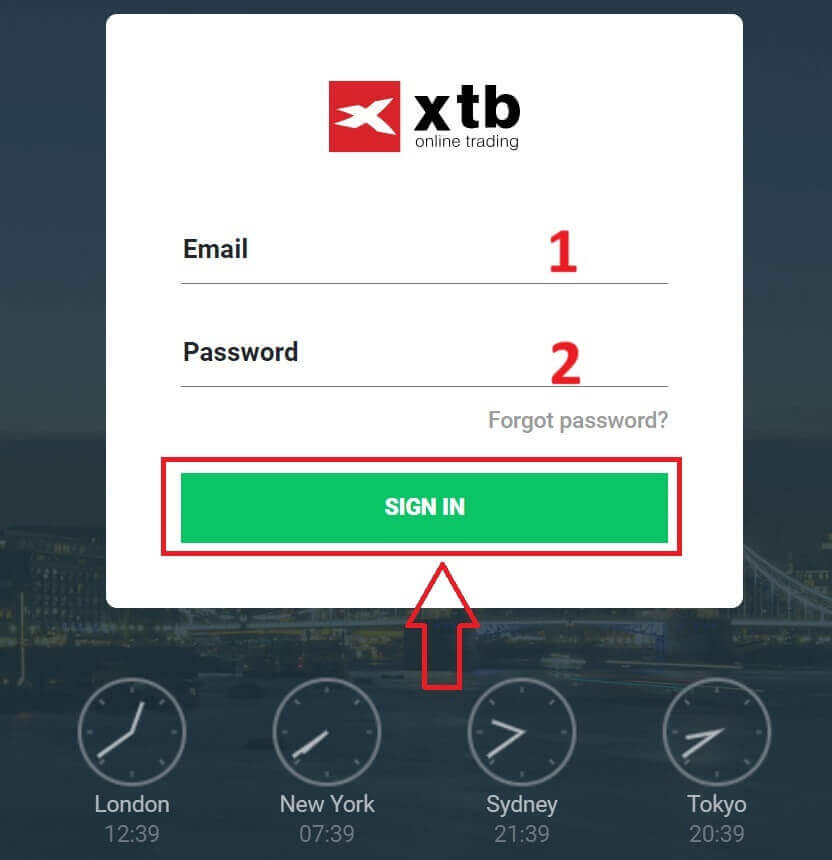
Herzlichen Glückwunsch zur erfolgreichen Anmeldung bei der „Kontoverwaltung“ -Oberfläche von XTB.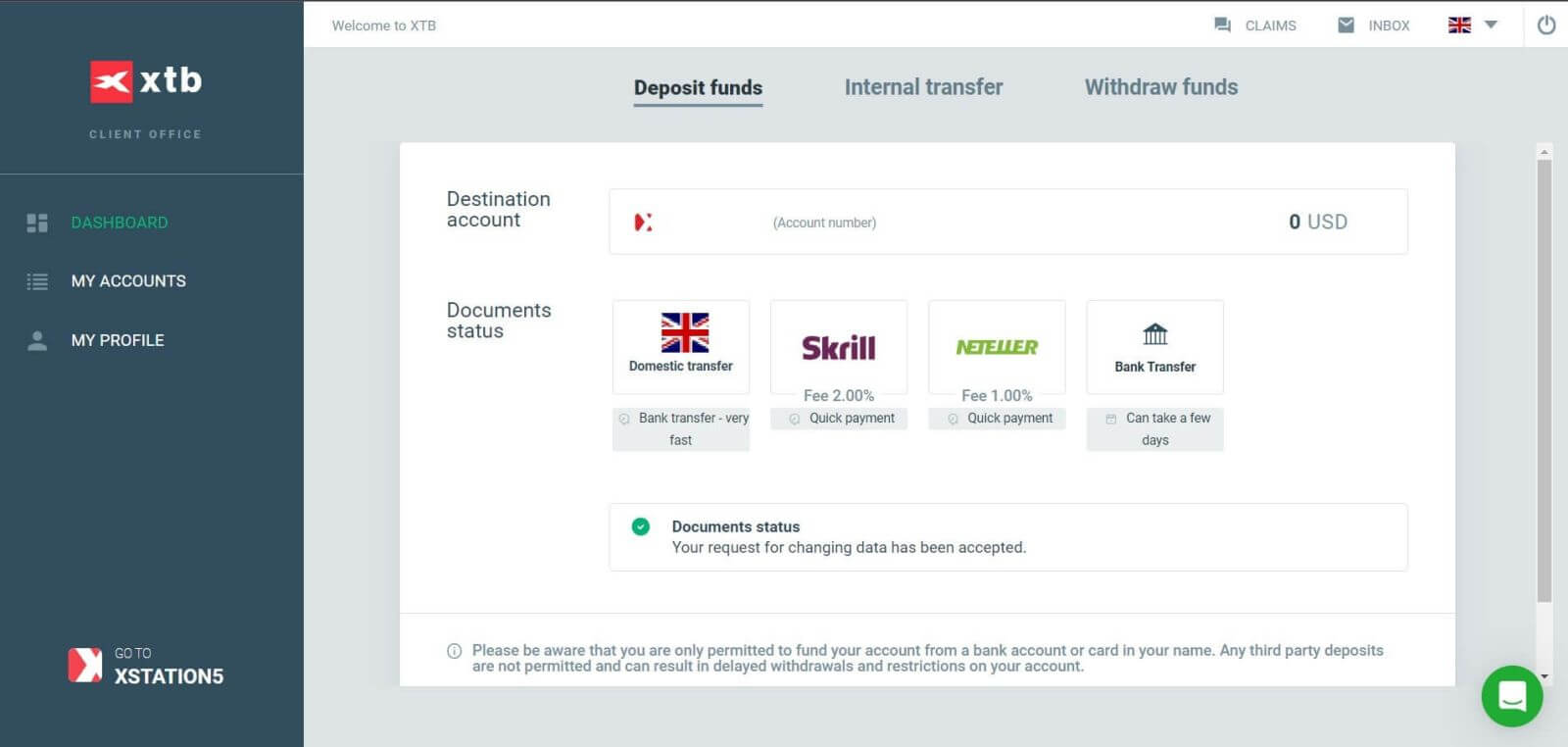
So melden Sie sich bei Ihrer XTB xStation 5 an
Ähnlich wie bei der Anmeldung im Bereich „Kontoverwaltung“ gehen Sie zunächst auf die Homepage von XTB .
Klicken Sie anschließend auf „Anmelden“ und wählen Sie dann „xStation 5“ .
Anschließend gelangen Sie auf die Anmeldeseite. Geben Sie die Anmeldedaten für das zuvor registrierte Konto in die entsprechenden Felder ein und klicken Sie anschließend auf „ANMELDEN“ , um fortzufahren.
Wenn Sie noch kein Konto bei XTB erstellt haben, lesen Sie bitte die Anweisungen in diesem Artikel: So registrieren Sie ein Konto bei XTB .
Mit nur wenigen einfachen Schritten können Sie sich jetzt bei der Handelsoberfläche xStation 5 von XTB anmelden. Zögern Sie nicht länger – beginnen Sie jetzt mit dem Handel!
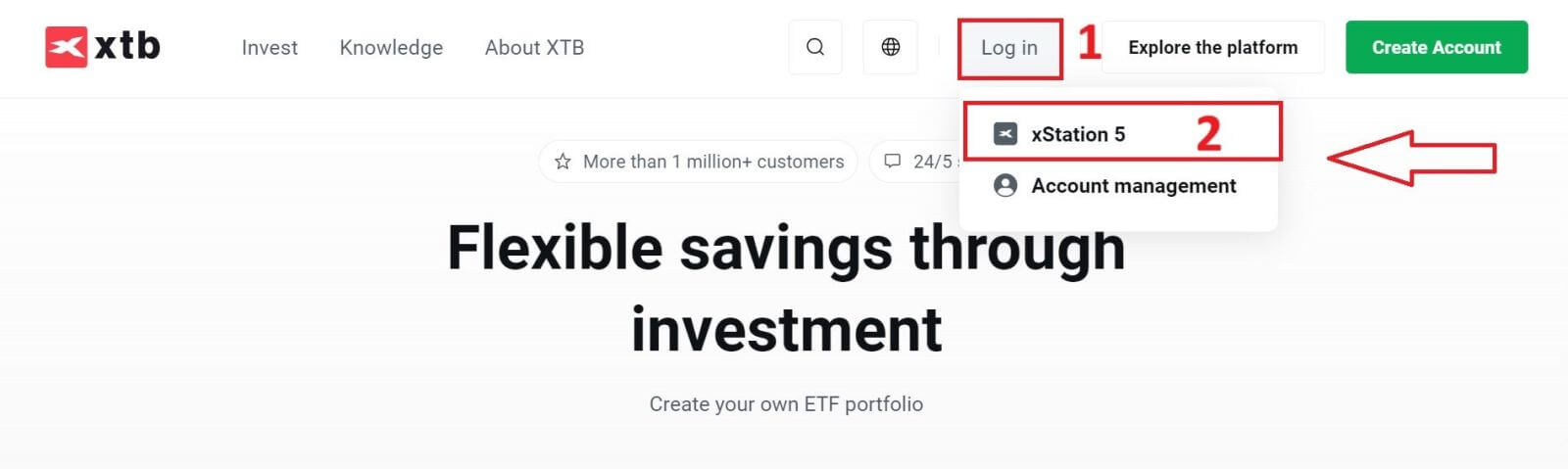
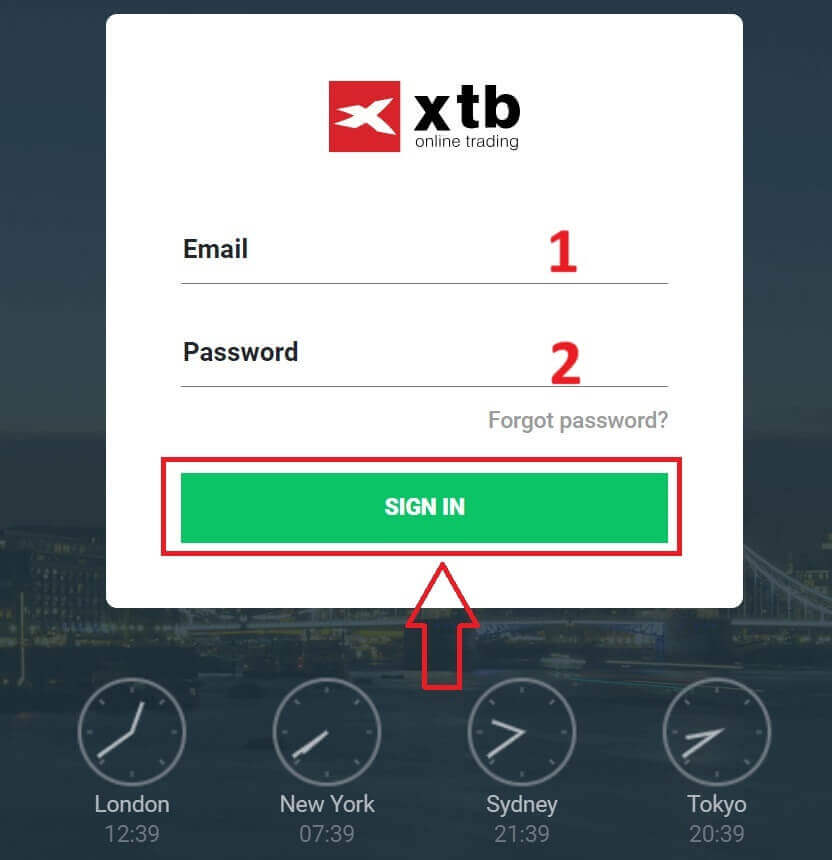
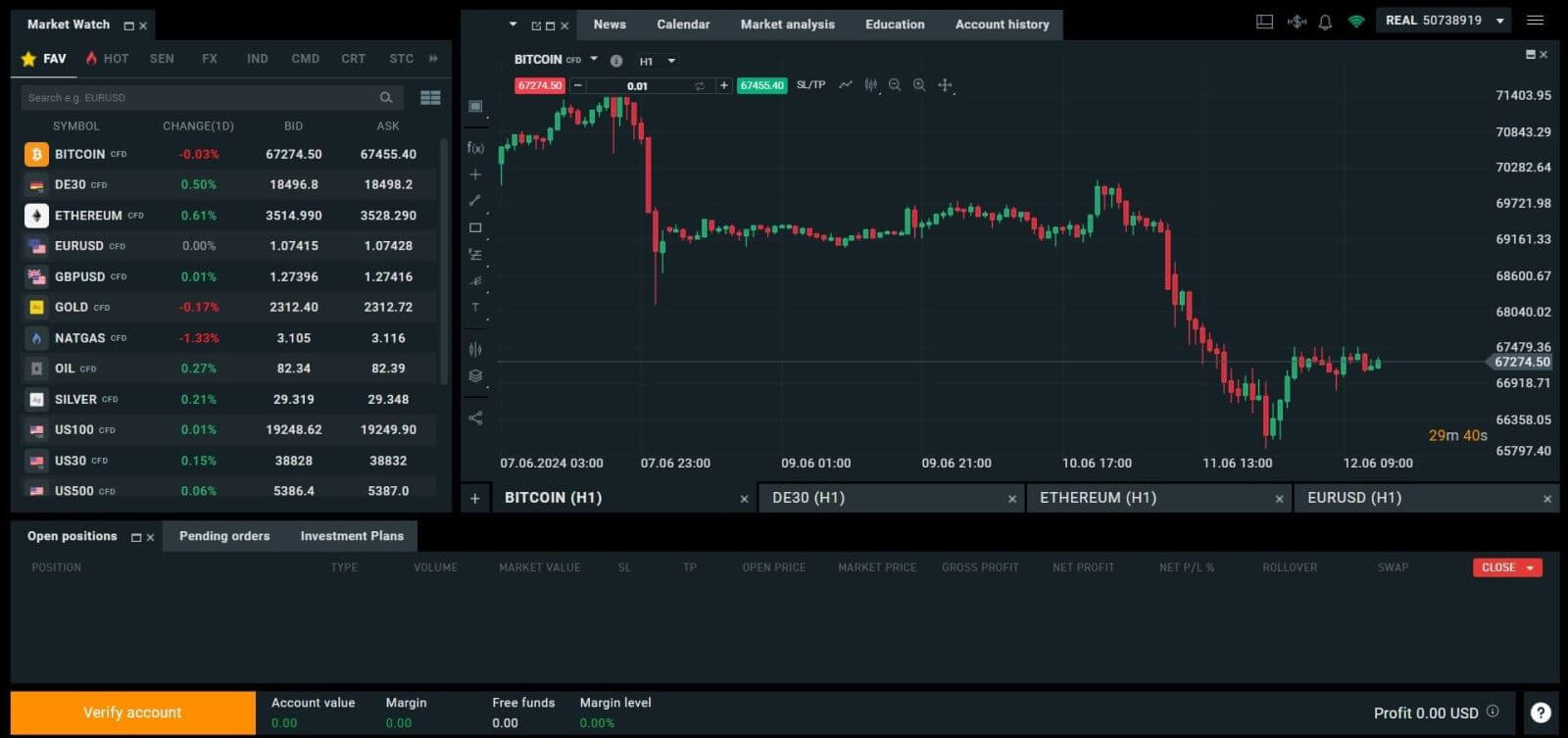
So melden Sie sich bei XTB an [App]
Starten Sie zunächst den App Store auf Ihrem Mobilgerät (Sie können sowohl den App Store für iOS-Geräte als auch den Google Play Store für Android-Geräte verwenden).
Suchen Sie anschließend über die Suchleiste nach „XTB Online Investing“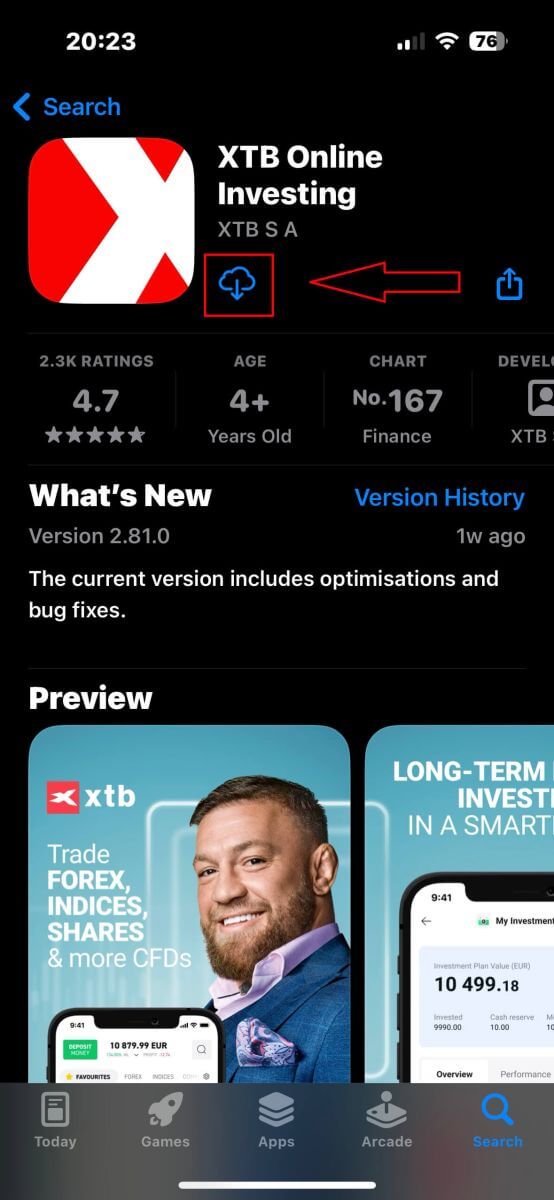
und laden Sie dann die App herunter.
Öffnen Sie nach Abschluss des Downloads die App auf Ihrem Telefon:
Wenn Sie sich noch nicht für ein Konto bei XTB angemeldet haben, wählen Sie bitte „ECHTKONTO ERÖFFNEN“ und lesen Sie dann die Anweisungen in diesem Artikel: So registrieren Sie ein Konto bei XTB .
Wenn Sie bereits ein Konto haben, können Sie „ANMELDEN“ wählen . Sie werden zur Anmeldeseite weitergeleitet.
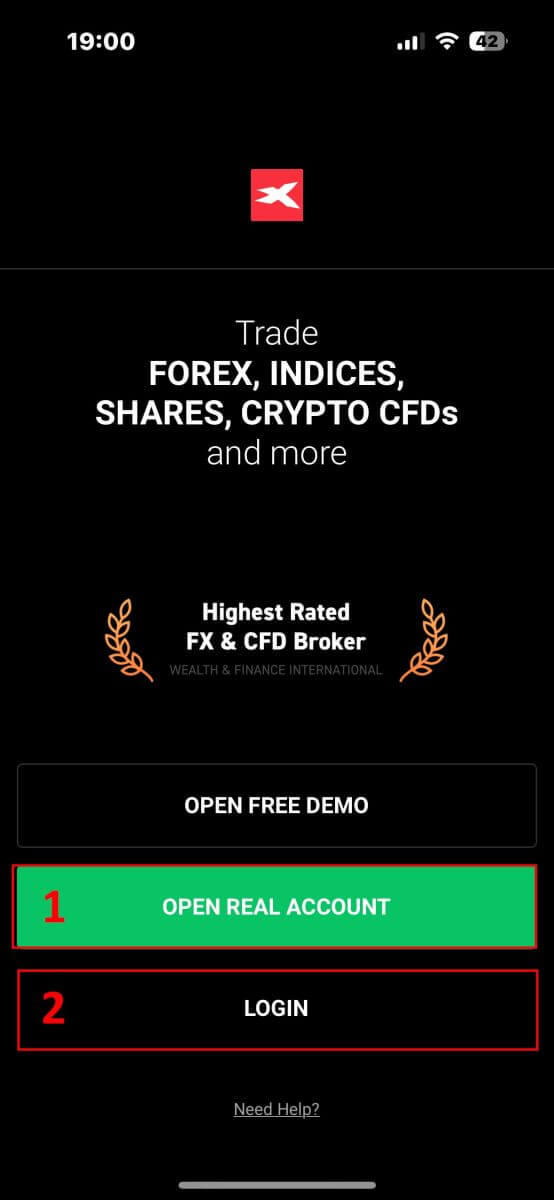
Geben Sie auf der Anmeldeseite die Anmeldedaten für das zuvor registrierte Konto in die dafür vorgesehenen Felder ein und klicken Sie dann auf „ ANMELDEN“, um fortzufahren.
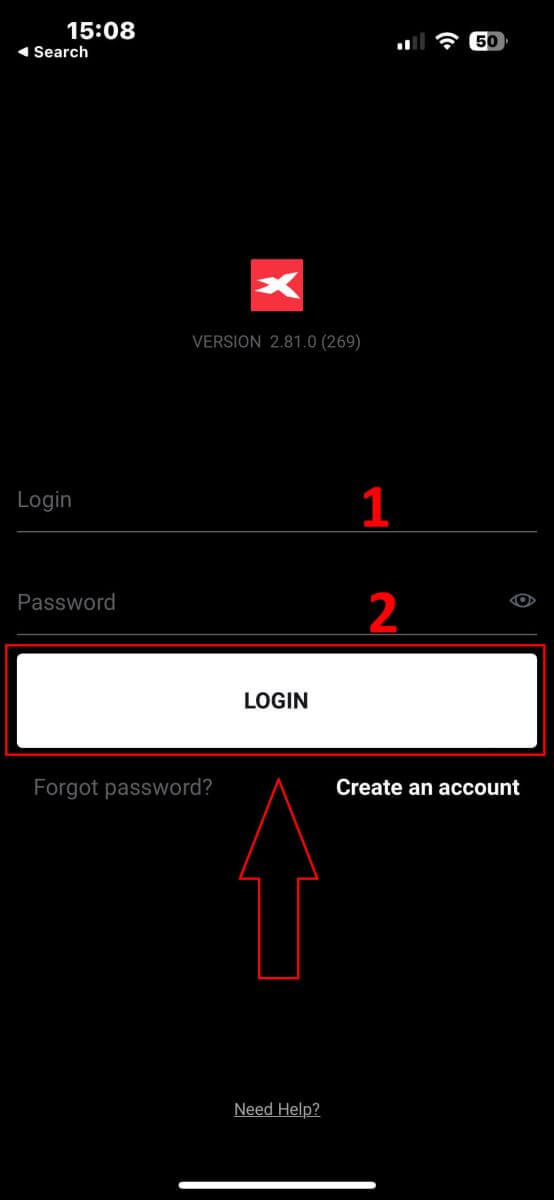
Herzlichen Glückwunsch zur erfolgreichen Anmeldung bei der XTB-Plattform mit der XTB Online Trading-App auf Ihrem Mobilgerät!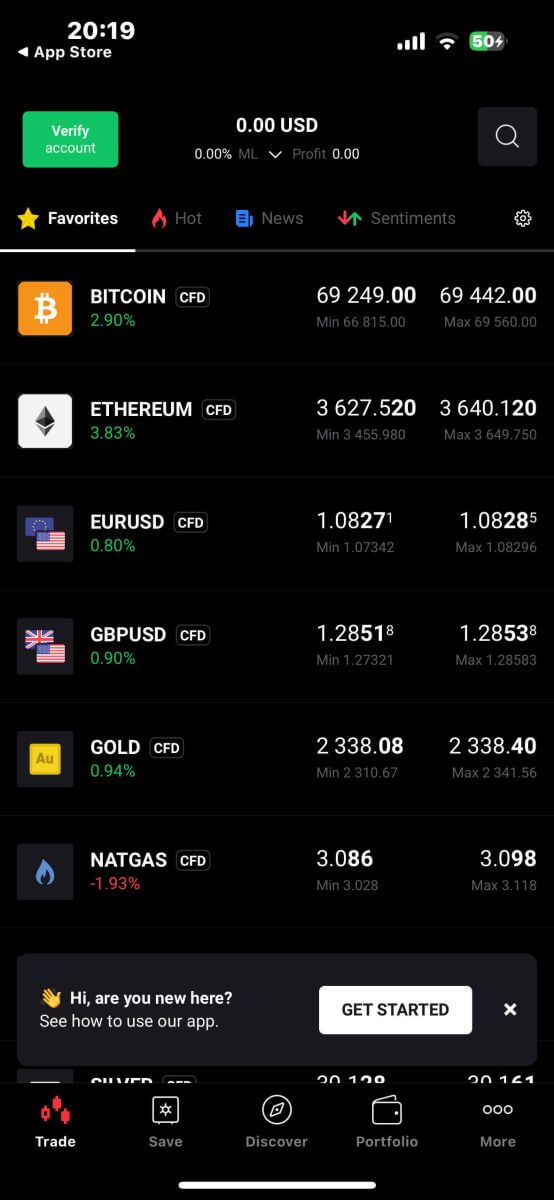
So stellen Sie Ihr XTB-Passwort wieder her
Navigieren Sie zunächst zur Homepage von XTB . Klicken Sie dann auf „Anmelden“ und wählen Sie „Kontoverwaltung“ . 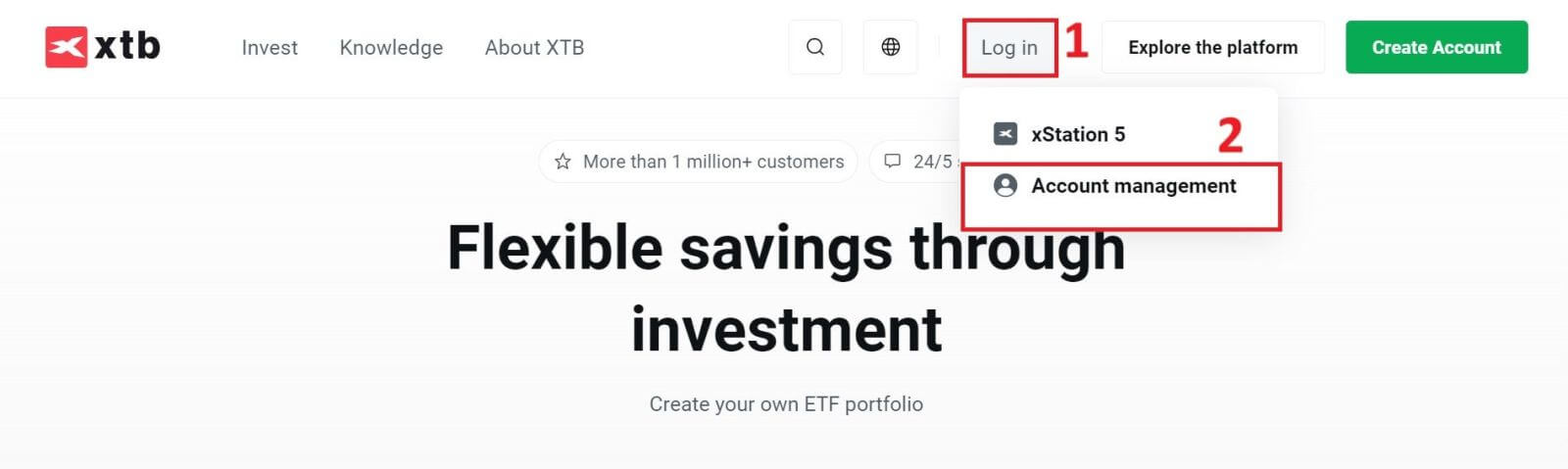
Klicken Sie auf der nächsten Seite auf „Passwort vergessen“ , um auf die Schnittstelle zur Passwortwiederherstellung zuzugreifen. 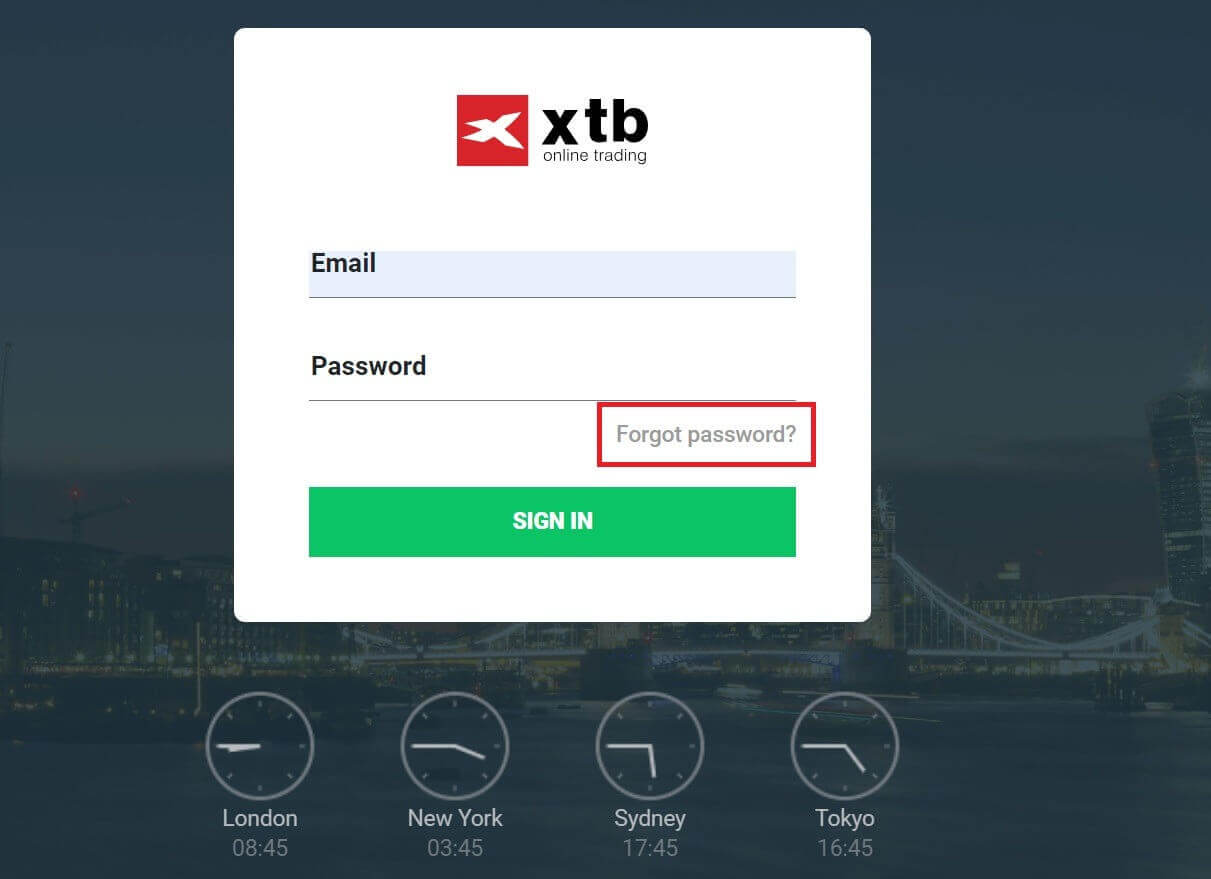
Auf dieser Schnittstelle müssen Sie zunächst die E-Mail-Adresse angeben, mit der Sie sich registriert haben und deren Passwort Sie wiederherstellen möchten.
Klicken Sie anschließend auf „Senden“ , um Anweisungen zum Zurücksetzen Ihres Passworts von XTB über Ihren E-Mail-Posteingang zu erhalten. 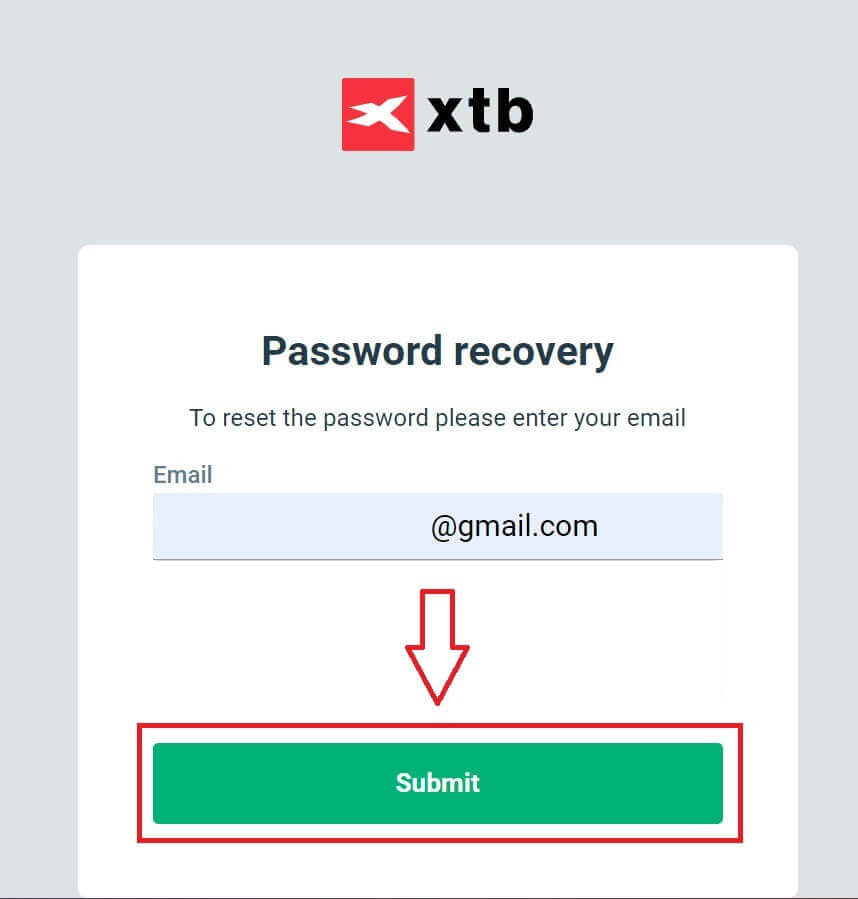
Sie erhalten umgehend eine Benachrichtigungs-E-Mail, die den Versand bestätigt. 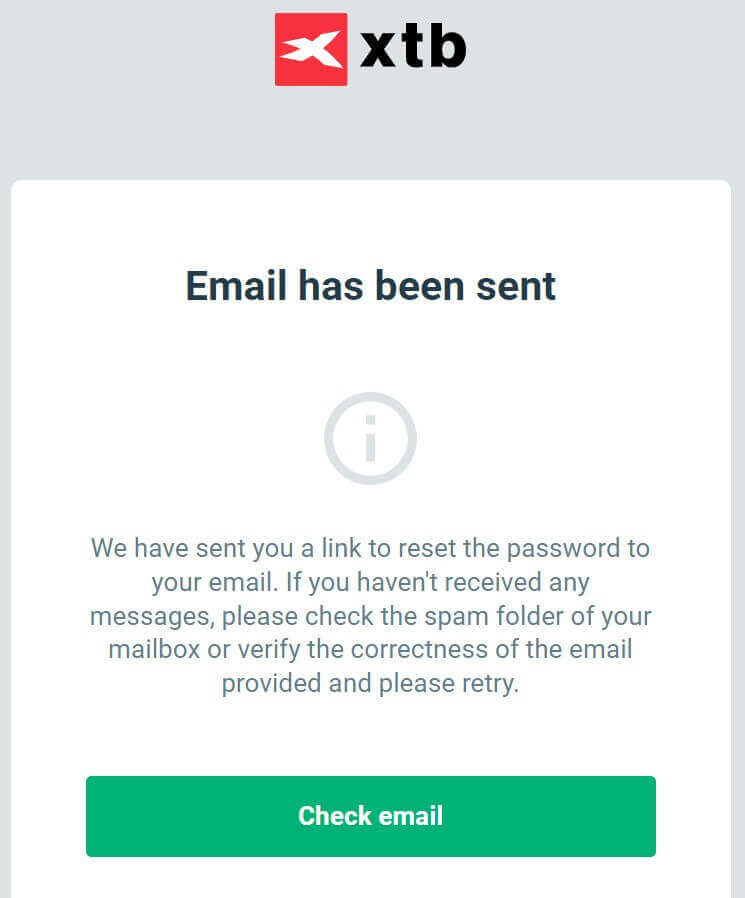
Klicken Sie in dem E-Mail-Inhalt, den Sie erhalten haben, auf die Schaltfläche „PASSWORT ZURÜCKSETZEN“, um mit der Passwortwiederherstellung fortzufahren. 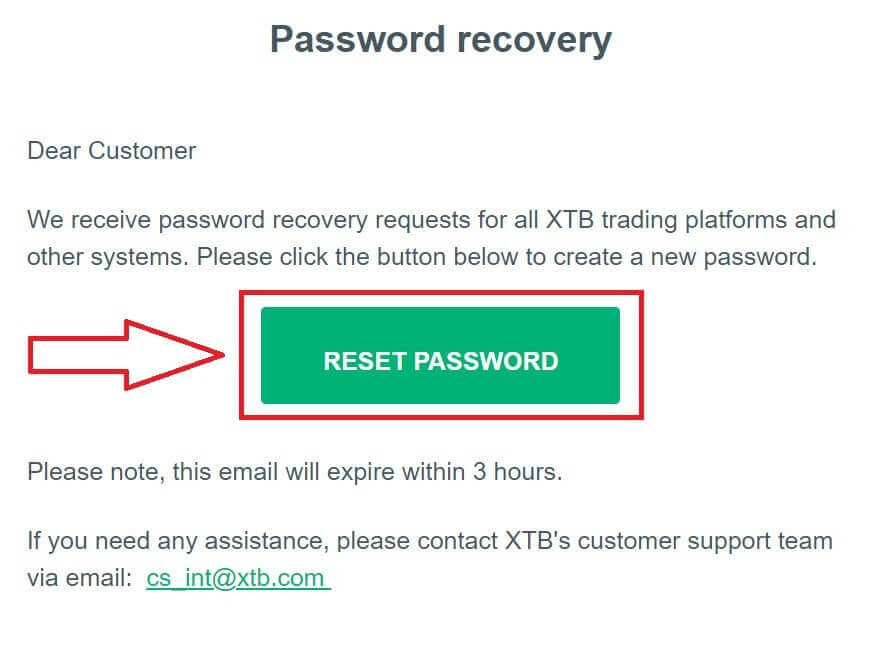
Auf dieser Seite „Neues Passwort festlegen “ müssen Sie die folgenden Schritte ausführen:
Geben Sie das neue Passwort ein, das Sie festlegen möchten (bitte beachten Sie, dass dieses neue Passwort die folgenden Mindestanforderungen erfüllen muss: mindestens 8 Zeichen, darunter 1 Großbuchstabe und 1 Zahl, und es dürfen keine Leerzeichen enthalten sein).
Wiederholen Sie Ihr neues Passwort.
Nachdem Sie die oben beschriebenen Schritte abgeschlossen haben, klicken Sie auf „ Senden“, um den Vorgang zur Kennwortwiederherstellung abzuschließen. 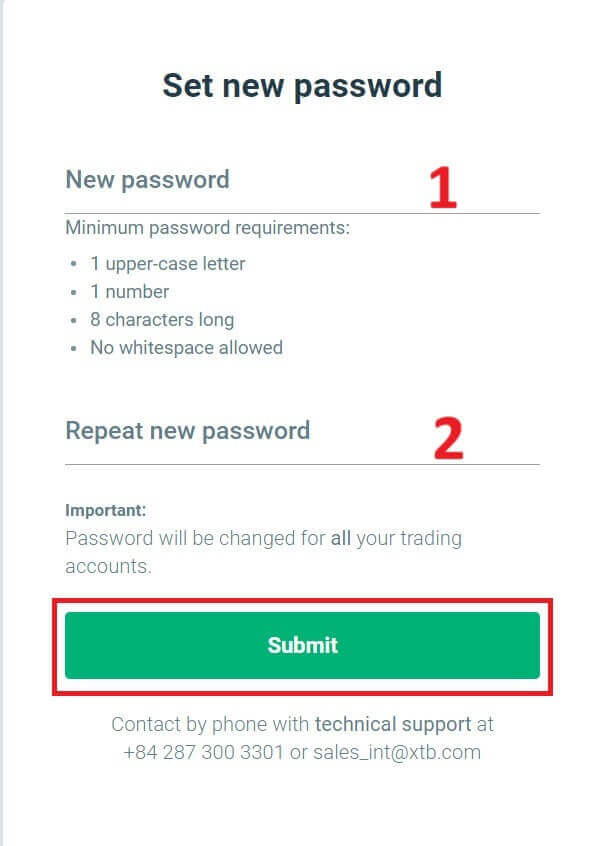
Herzlichen Glückwunsch, Sie haben Ihr Kennwort erfolgreich zurückgesetzt. Wählen Sie nun „Anmelden“, um zum Kontoverwaltungsbildschirm zurückzukehren. 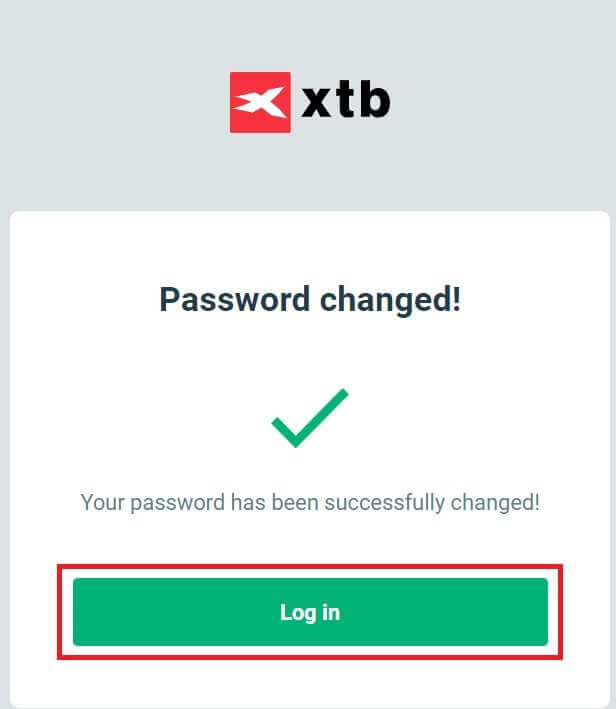
Wie Sie sehen, können wir mit nur wenigen einfachen Schritten das Kontokennwort wiederherstellen und bei Bedarf die Sicherheit erhöhen.
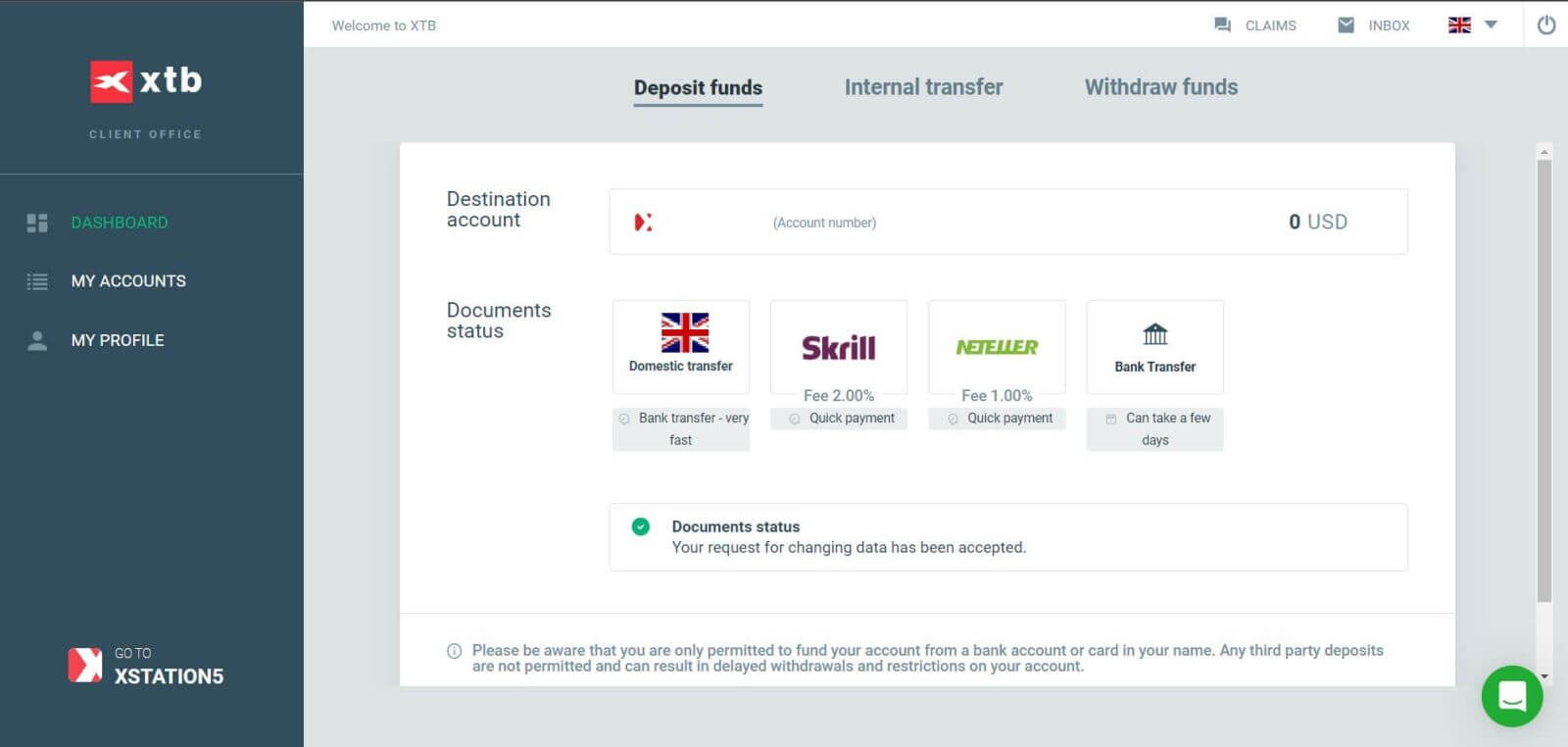
Häufig gestellte Fragen (FAQ)
Ich kann mich nicht anmelden
Wenn Sie Probleme beim Anmelden bei Ihrem Konto haben, sollten Sie einige der folgenden Schritte ausprobieren, bevor Sie sich an den XTB-Support wenden:
- Stellen Sie sicher, dass die eingegebene E-Mail-Adresse oder ID korrekt ist.
- Versuchen Sie, Ihr Passwort zurückzusetzen. Klicken Sie dazu auf der Station-Anmeldeseite oder der Kontoverwaltungsseite auf „Passwort vergessen“ . Nach der Neuinstallation verwenden alle Ihre Handelskonten das soeben erstellte Passwort.
- Überprüfen Sie Ihre Netzwerkverbindung.
- Versuchen Sie, sich auf Ihrem Computer oder Telefon anzumelden.
Wenn Sie sich nach Befolgen der oben genannten Schritte immer noch nicht anmelden können, zögern Sie bitte nicht, uns zu kontaktieren.
Wie ändere ich persönliche Daten?
Um Ihre persönlichen Daten zu aktualisieren, müssen Sie sich auf der Seite „Kontoverwaltung“ im Abschnitt „Mein Profil – Profilinformationen“ anmelden .
Wenn Sie sich nicht anmelden können, setzen Sie bitte Ihr Passwort zurück.
Falls Sie Ihr Passwort aktualisiert haben, sich aber immer noch nicht anmelden können, können Sie sich an das Kundensupportcenter wenden , um Ihre Informationen zu aktualisieren.
Wie sichere ich meine Daten?
Wir versprechen, dass XTB alles in seiner Macht Stehende tun wird, um die höchste Sicherheit Ihrer Daten zu gewährleisten. Wir weisen auch darauf hin, dass die meisten Angriffe von Cyberkriminellen direkt auf Kunden abzielen. Deshalb ist es wichtig, die grundlegenden Sicherheitsregeln zu befolgen, die auf der Seite zur Internetsicherheit aufgeführt und beschrieben sind.
Die Sicherung Ihrer Zugangsdaten ist besonders wichtig. Beachten Sie daher folgende Grundsätze:
Geben Sie Ihren Login und/oder Ihr Passwort nicht an Dritte weiter und speichern Sie diese nicht in Ihrem Postfach.
Ändern Sie Ihr Passwort regelmäßig und denken Sie stets an die erforderliche Komplexität.
Verwenden Sie keine doppelten Passwörter für unterschiedliche Systeme.
So handeln Sie auf XTB
So geben Sie eine neue Bestellung bei XTB auf [Web]
Gehen Sie zunächst zur XTB-Homepage und klicken Sie auf „Anmelden“ . Wählen Sie dann „xStation 5“ . 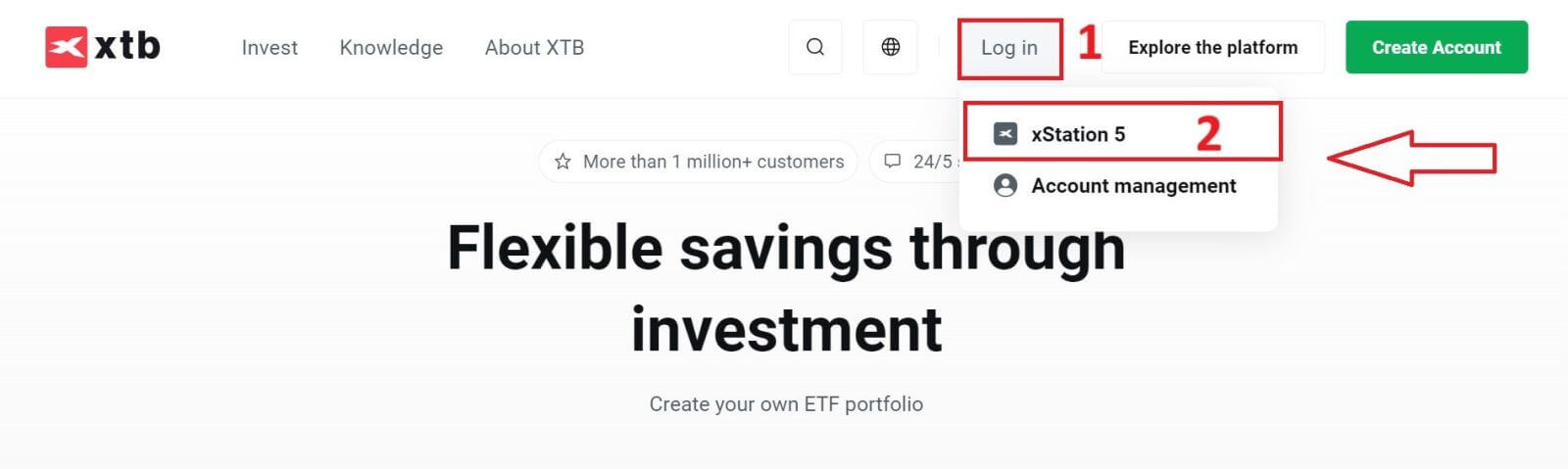
Anschließend werden Sie zur Anmeldeseite weitergeleitet. Geben Sie die Anmeldedaten für das Konto, das Sie zuvor registriert haben, in die entsprechenden Felder ein und klicken Sie dann auf „ANMELDEN“, um fortzufahren.
Wenn Sie noch kein Konto bei XTB erstellt haben, lesen Sie bitte die Anweisungen in diesem Artikel: So registrieren Sie ein Konto bei XTB . 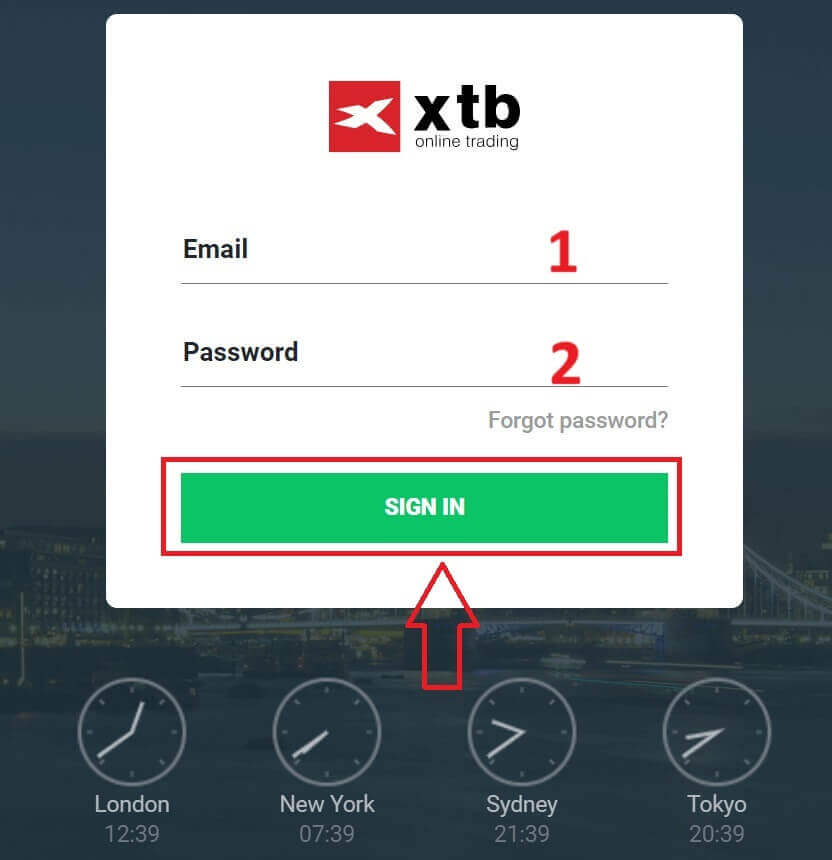
Nachdem Sie sich erfolgreich auf der xStation 5-Homepage angemeldet haben, sehen Sie sich den Abschnitt „Marktübersicht“ auf der linken Seite des Bildschirms an und wählen Sie einen Vermögenswert zum Handeln aus.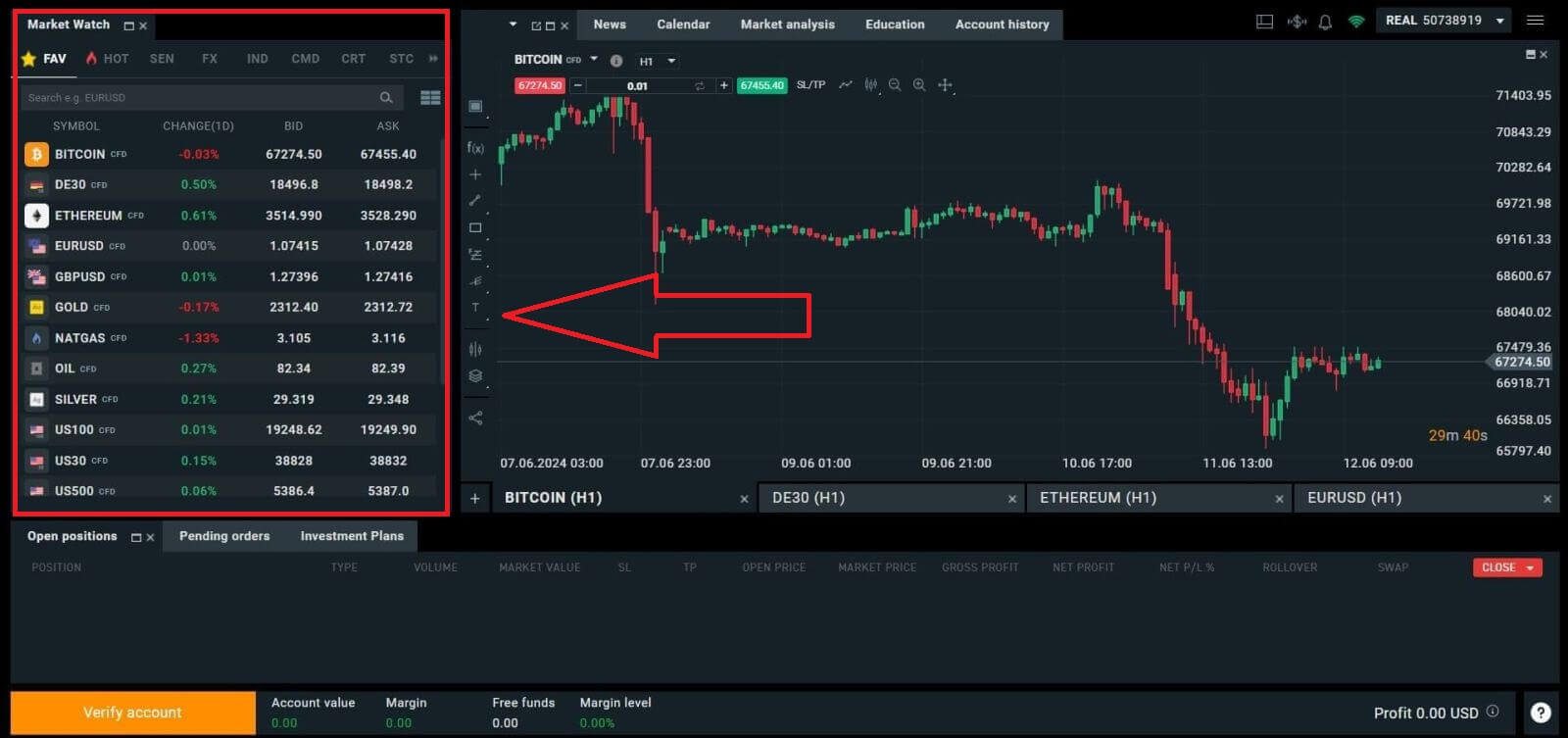
Wenn Sie nicht aus den in den Vorschlägen der Plattform aufgeführten Vermögenswerten auswählen möchten, können Sie auf das Pfeilsymbol (wie in der Abbildung unten gezeigt) klicken, um die vollständige Liste der verfügbaren Vermögenswerte anzuzeigen. 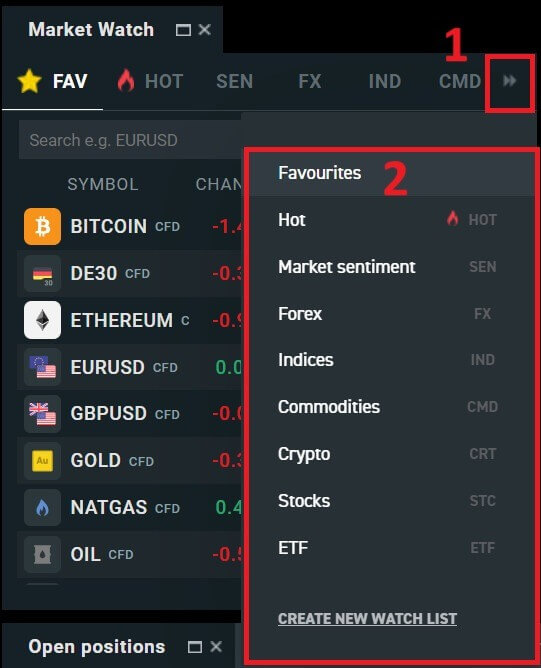
Nachdem Sie den gewünschten Handelswert ausgewählt haben, bewegen Sie die Maus über den Vermögenswert und klicken Sie auf das Plus-Symbol (wie in der Abbildung gezeigt), um zur Auftragserteilungsoberfläche zu gelangen. 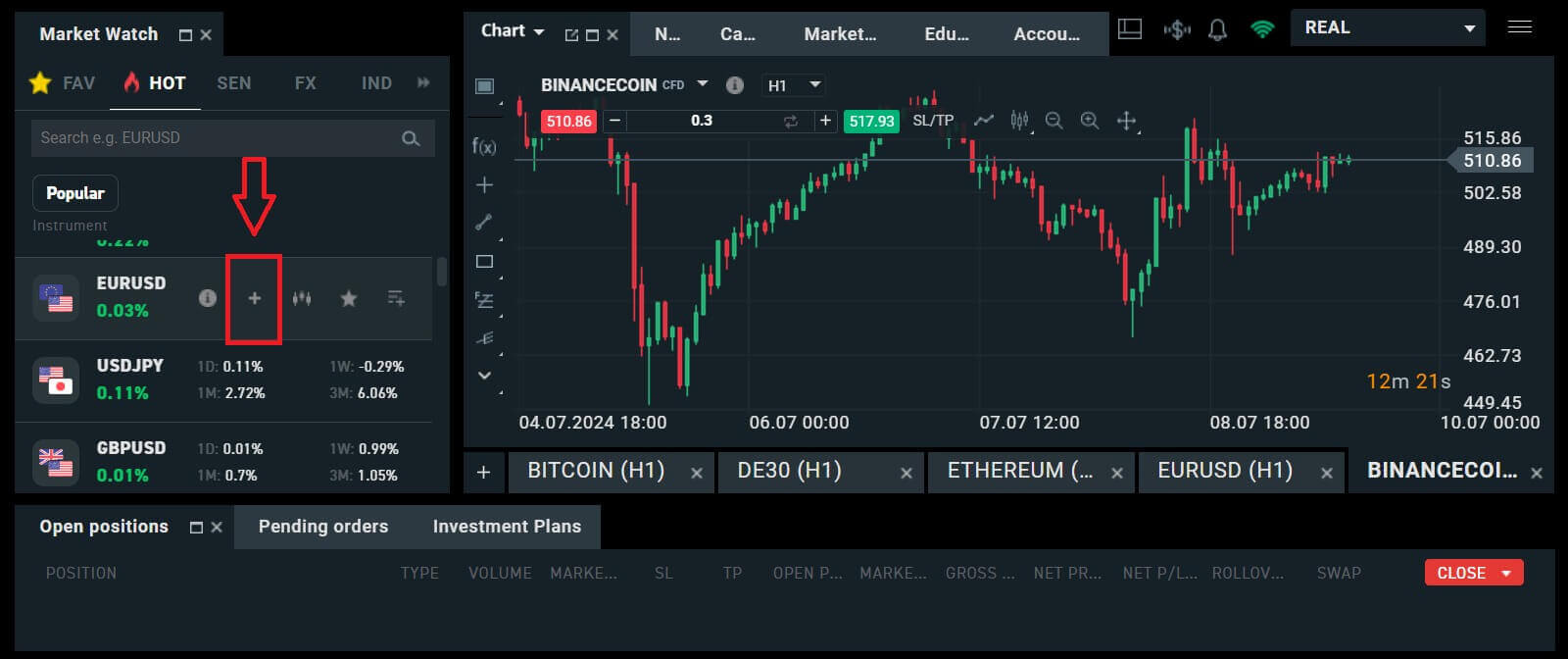
Dabei müssen Sie zwischen zwei Auftragsarten unterscheiden:
Marktorder: Sie führen den Handel zum aktuellen Marktpreis aus.
Stop-/Limit-Order: Sie legen einen gewünschten Preis fest und die Order wird automatisch aktiviert, wenn der Marktpreis dieses Niveau erreicht.
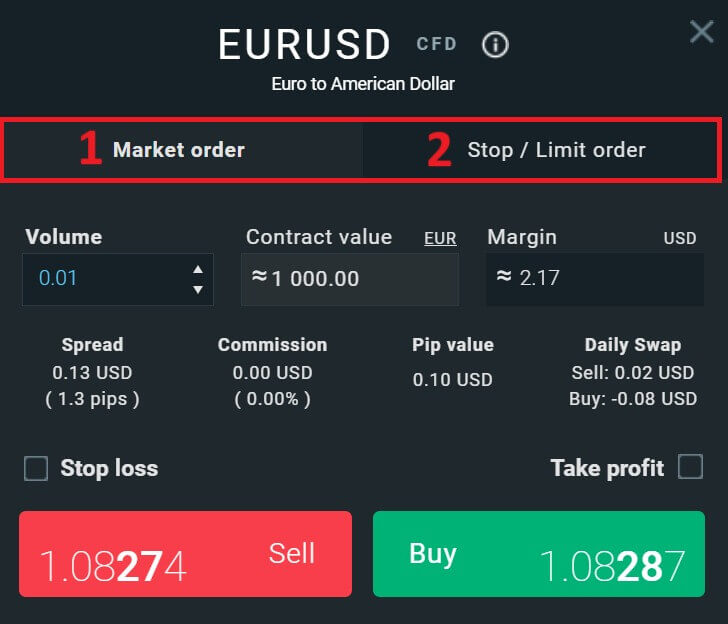
Nachdem Sie die für Ihre Anforderungen geeignete Auftragsart ausgewählt haben, stehen Ihnen einige optionale Funktionen zur Verfügung, die Ihr Handelserlebnis verbessern können:
Stop-Loss: Dies wird automatisch ausgeführt, wenn sich der Markt gegen Ihre Position bewegt.
Take Profit: Dies wird automatisch ausgeführt, wenn der Preis Ihr angegebenes Gewinnziel erreicht.
Trailing Stop: Stellen Sie sich vor, Sie haben eine Long-Position eröffnet und der Markt entwickelt sich derzeit günstig, was zu einem profitablen Handel führt. An diesem Punkt haben Sie die Möglichkeit, Ihren ursprünglichen Stop Loss anzupassen, der ursprünglich unter Ihrem Einstiegspreis festgelegt wurde. Sie können ihn entweder auf Ihren Einstiegspreis (um die Gewinnschwelle zu erreichen) oder sogar noch höher (um einen garantierten Gewinn zu erzielen) verschieben. Für einen automatisierteren Ansatz für diesen Prozess sollten Sie die Verwendung eines Trailing Stop in Betracht ziehen. Dieses Tool erweist sich für das Risikomanagement als unschätzbar wertvoll, insbesondere bei volatilen Preisbewegungen oder wenn Sie den Markt nicht kontinuierlich aktiv überwachen können.
Es ist wichtig, sich daran zu erinnern, dass ein Stop Loss (SL) oder Take Profit (TP) direkt mit einer aktiven Position oder einer ausstehenden Order verknüpft ist. Sie können beide ändern, sobald Ihr Handel aktiv ist, und die Marktbedingungen aktiv überwachen. Diese Orders dienen als Schutz für Ihre Marktpräsenz, sind jedoch für die Eröffnung neuer Positionen nicht obligatorisch. Sie können sie zu einem späteren Zeitpunkt hinzufügen, es ist jedoch ratsam, den Schutz Ihrer Positionen nach Möglichkeit zu priorisieren. 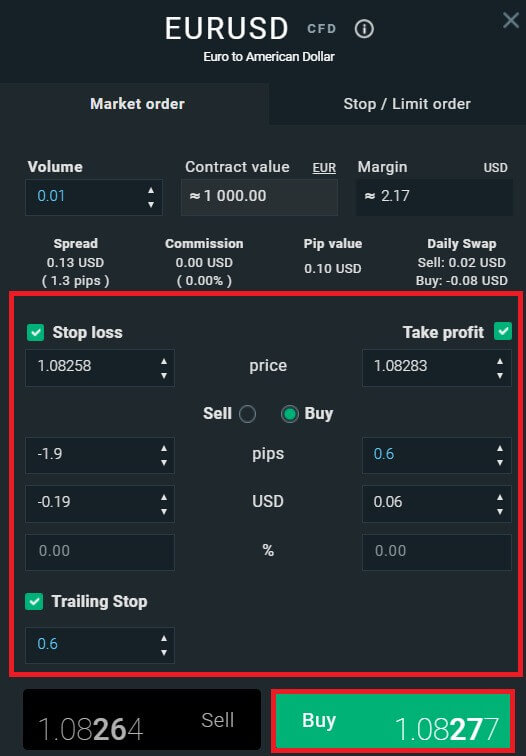
Für einen Stop/Limit-Ordertyp gibt es zusätzliche Orderinformationen, insbesondere:
Preis: Anders als bei einer Marktorder (Eingabe zum aktuellen Marktpreis) müssen Sie hier den gewünschten oder vorhergesagten Preis eingeben (der vom aktuellen Marktpreis abweicht). Wenn der Marktpreis dieses Niveau erreicht, wird Ihre Order automatisch ausgelöst.
Ablaufdatum und -uhrzeit.
Volumen: die Größe des Vertrags
Vertragswert.
Marge: der Geldbetrag in der Kontowährung, der von einem Broker einbehalten wird, um eine Bestellung offen zu halten.
Nachdem Sie alle erforderlichen Details und Konfigurationen für Ihre Bestellung eingerichtet haben, wählen Sie „Kaufen/Verkaufen“ oder „Kaufen/Verkaufen Limit“, um mit der Aufgabe Ihrer Bestellung fortzufahren. 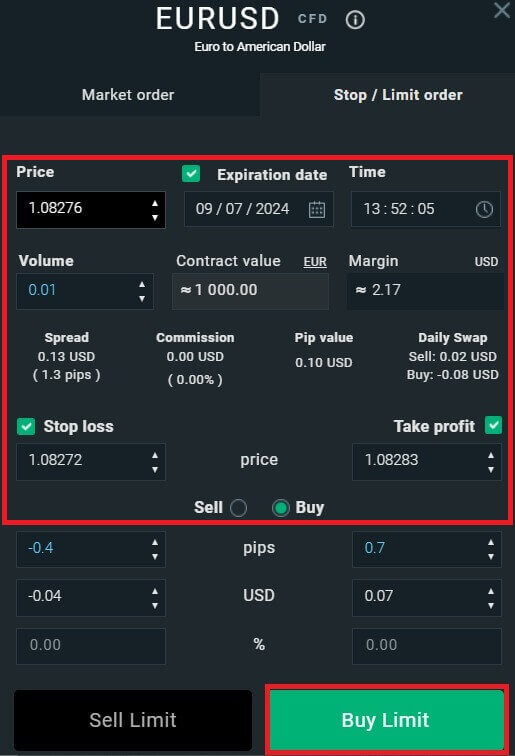
Danach wird ein Bestätigungsfenster angezeigt. Bitte überprüfen Sie die Bestelldetails sorgfältig und wählen Sie dann „ Bestätigen“, um den Bestellvorgang abzuschließen. Sie können das Kontrollkästchen aktivieren, um Benachrichtigungen für schnellere Transaktionen zu deaktivieren. 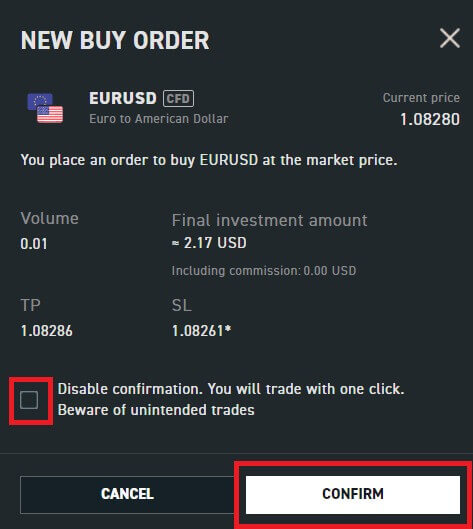
Mit nur wenigen einfachen Schritten können Sie jetzt mit dem Handel auf xStation 5 beginnen. Viel Erfolg!
So geben Sie eine neue Bestellung bei XTB auf [App]
Laden Sie zunächst die XTB - Online Trading-App herunter und melden Sie sich dort an.
Weitere Einzelheiten finden Sie im folgenden Artikel: So laden Sie die XTB-Anwendung für Mobiltelefone (Android, iOS) herunter und installieren sie . 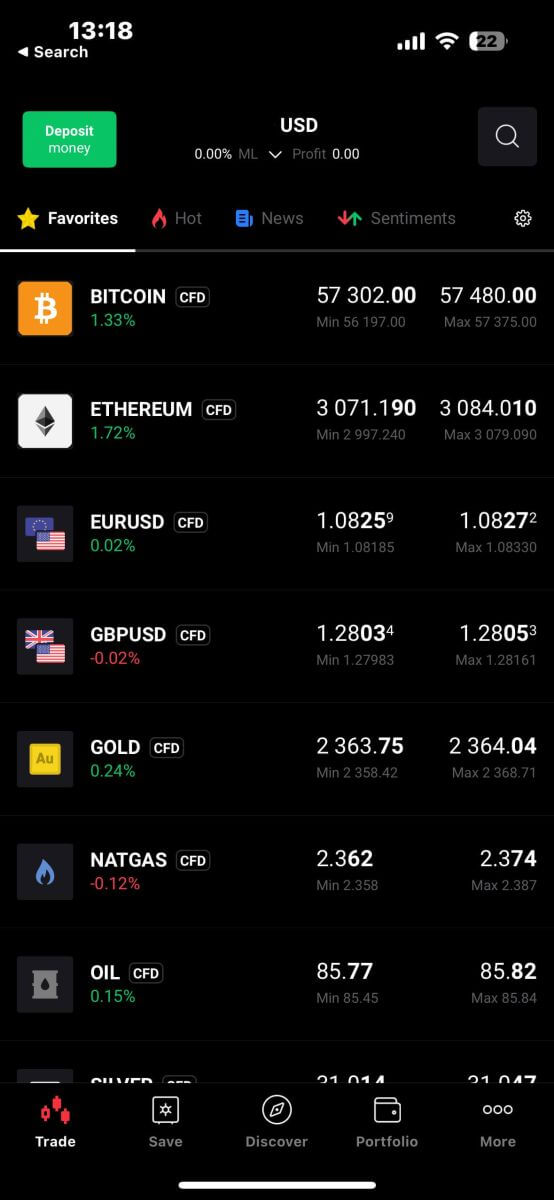
Als Nächstes sollten Sie die Vermögenswerte auswählen, mit denen Sie handeln möchten, indem Sie darauf tippen.
Es ist wichtig, zwischen zwei Auftragsarten zu unterscheiden:
Marktorder: Dadurch wird der Handel sofort zum aktuellen Marktpreis ausgeführt.
Stop/Limit-Order: Bei dieser Orderart geben Sie ein gewünschtes Preisniveau an. Die Order wird automatisch ausgelöst, sobald der Marktpreis dieses angegebene Niveau erreicht.
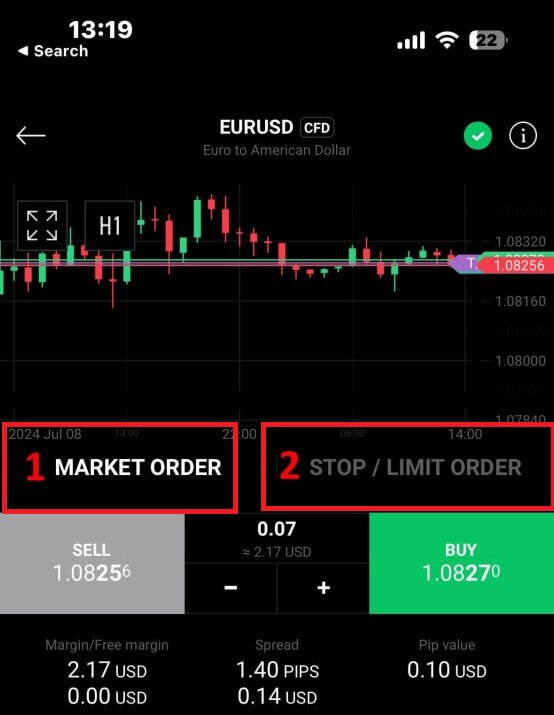
Sobald Sie den richtigen Auftragstyp für Ihre Handelsstrategie ausgewählt haben, stehen Ihnen zusätzliche Tools zur Verfügung, die Ihr Handelserlebnis erheblich verbessern können:
Stop Loss (SL): Diese Funktion wird automatisch ausgelöst, um potenzielle Verluste zu begrenzen, wenn sich der Markt ungünstig gegen Ihre Position entwickelt.
Take Profit (TP): Dieses Tool gewährleistet eine automatische Ausführung, wenn der Markt Ihr vorgegebenes Gewinnziel erreicht, und sichert so Ihre Gewinne.
Es ist wichtig zu verstehen, dass sowohl Stop-Loss- (SL) als auch Take-Profit- (TP) Orders direkt mit aktiven Positionen oder ausstehenden Orders verknüpft sind. Sie haben die Flexibilität, diese Einstellungen im Verlauf Ihres Handels und bei sich ändernden Marktbedingungen anzupassen. Obwohl dies für das Eröffnen neuer Positionen nicht zwingend erforderlich ist, wird die Einbindung dieser Risikomanagement-Tools dringend empfohlen, um Ihre Investitionen wirksam zu schützen. 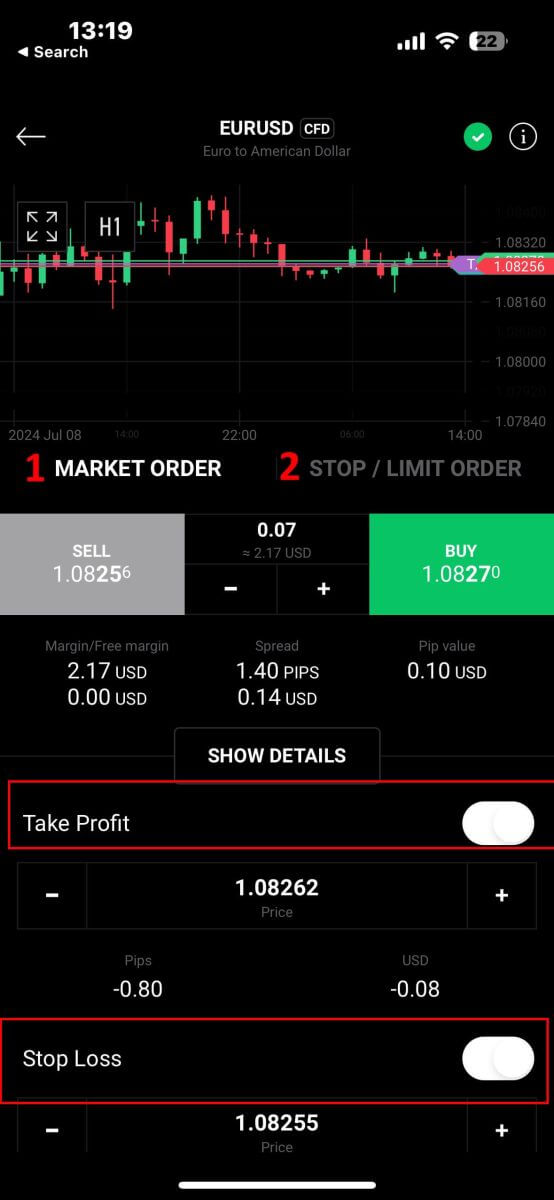
Wenn Sie sich für einen Stop/Limit-Ordertyp entscheiden, müssen Sie zusätzliche, für diesen Order spezifische Details angeben:
Preis: Im Gegensatz zu einer Marktorder, die zum aktuellen Marktpreis ausgeführt wird, geben Sie hier ein Preisniveau an, das Sie erwarten oder wünschen. Die Order wird automatisch aktiviert, sobald der Markt dieses angegebene Niveau erreicht.
Ablaufdatum und -zeit: Dies gibt an, wie lange Ihre Bestellung aktiv bleibt. Nach diesem Zeitraum verfällt die Bestellung, wenn sie nicht ausgeführt wird.
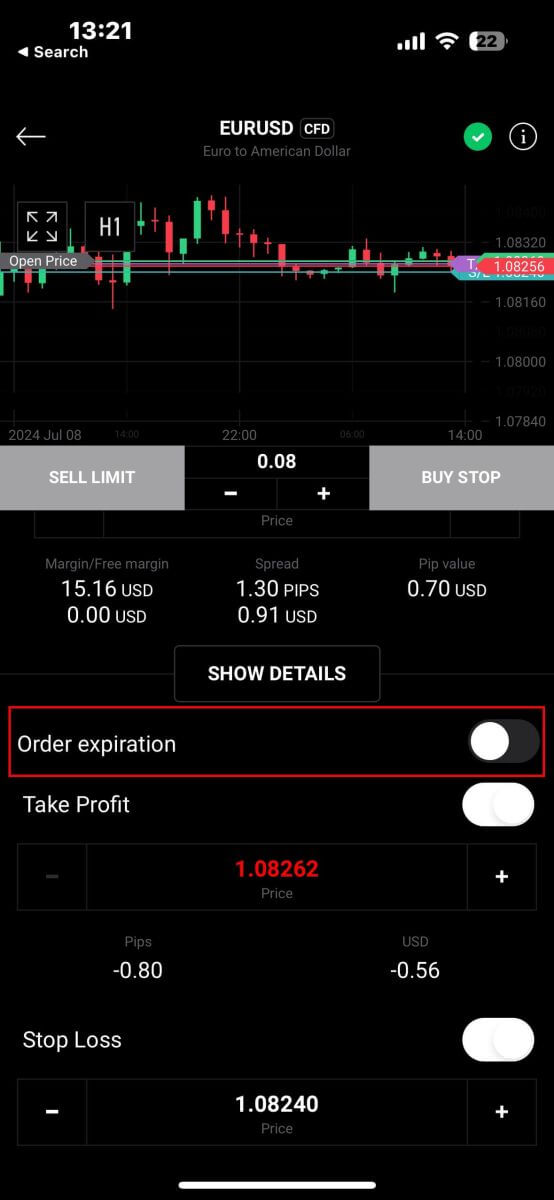
Nachdem Sie das gewünschte Ablaufdatum und die gewünschte Uhrzeit ausgewählt haben, tippen Sie auf „OK“, um den Vorgang abzuschließen. 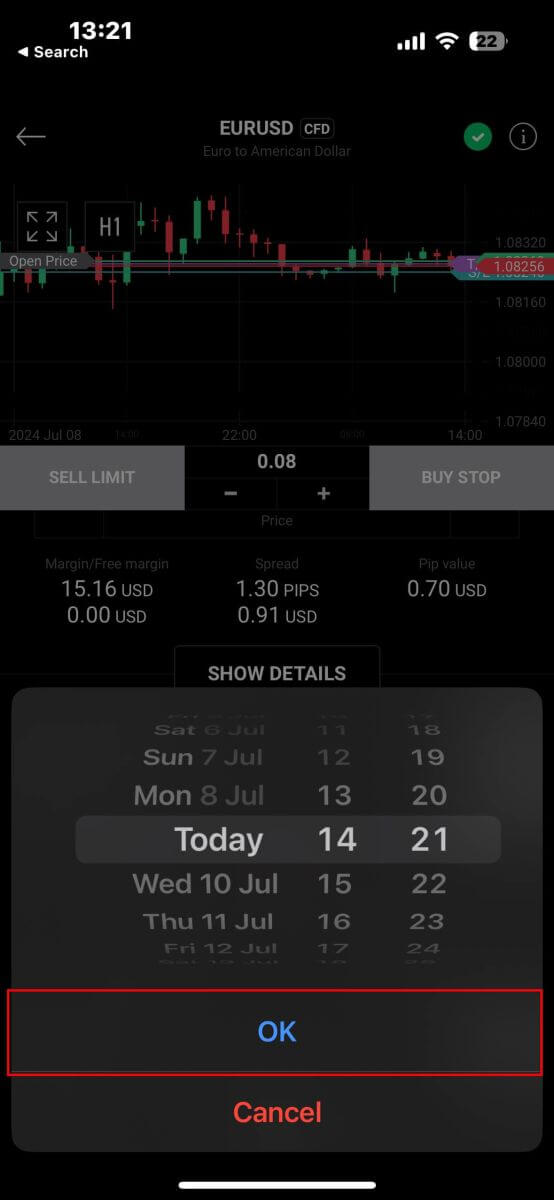
Wenn Sie alle erforderlichen Parameter für Ihre Bestellung konfiguriert haben, wählen Sie „Kaufen/Verkaufen“ oder „Kauf-/Verkaufslimit“, um Ihre Bestellung effektiv aufzugeben. 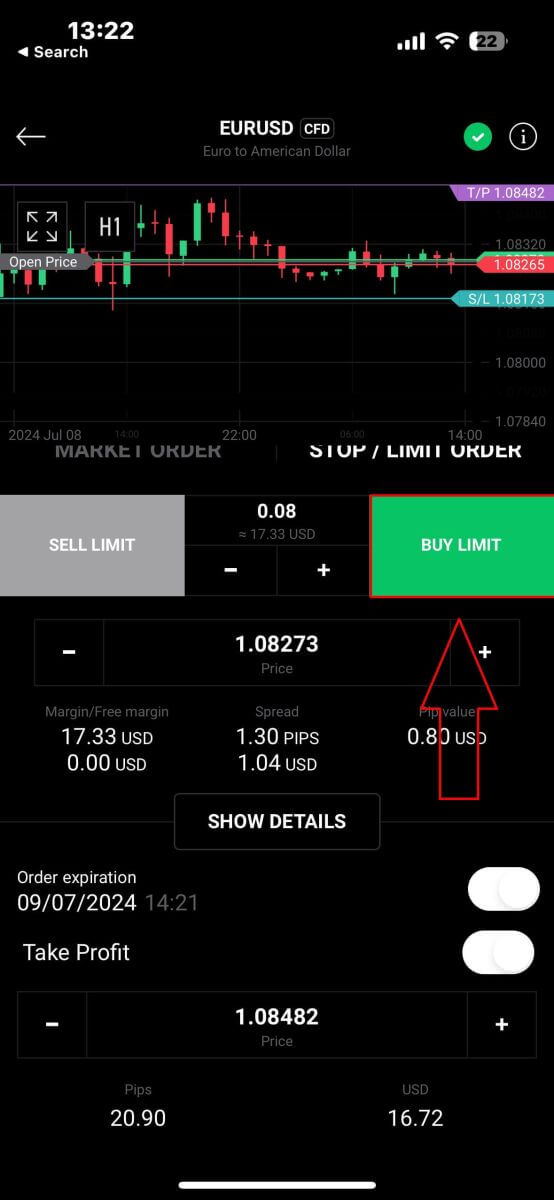
Anschließend wird ein Bestätigungsfenster angezeigt. Nehmen Sie sich einen Moment Zeit, um die Bestelldetails gründlich zu überprüfen.
Wenn Sie zufrieden sind, klicken Sie auf „Bestellung bestätigen“, um die Auftragserteilung abzuschließen. Sie können auch das Kontrollkästchen aktivieren, um Benachrichtigungen für beschleunigte Transaktionen zu deaktivieren. 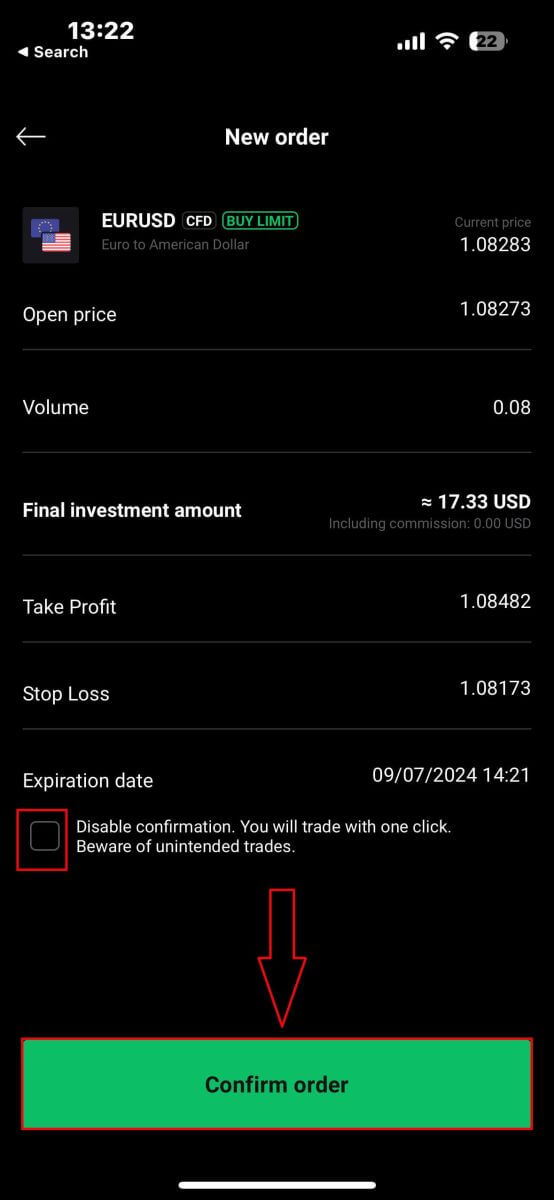
Herzlichen Glückwunsch! Ihre Bestellung wurde erfolgreich über die mobile App aufgegeben. Viel Spaß beim Handeln! 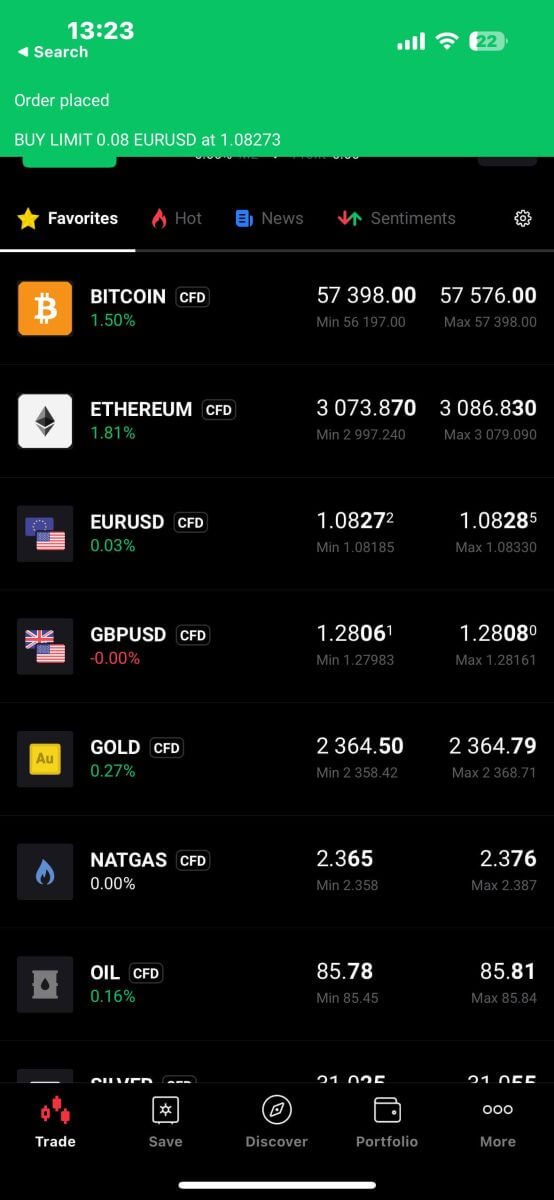
So schließen Sie Aufträge auf XTB xStation 5
Um mehrere Bestellungen gleichzeitig zu schließen, können Sie die Schaltfläche „Schließen“ in der unteren rechten Ecke des Bildschirms mit den folgenden Optionen auswählen:
Alle schließen.
Profitabel abschließen (Nettogewinn).
Verlustbringend abschließen (Nettogewinn).

Um jede Bestellung manuell zu schließen, klicken Sie auf die Schaltfläche „X“ in der unteren rechten Ecke des Bildschirms, die der Bestellung entspricht, die Sie schließen möchten. 
Es erscheint sofort ein Fenster mit den Bestelldetails, die Sie überprüfen können. Wählen Sie „Bestätigen“, um fortzufahren. 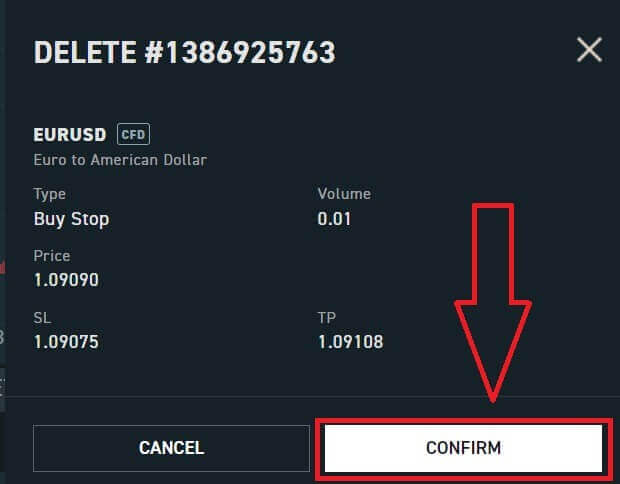
Herzlichen Glückwunsch, Sie haben die Bestellung erfolgreich geschlossen. Mit XTB xStation 5 ist das wirklich ganz einfach. 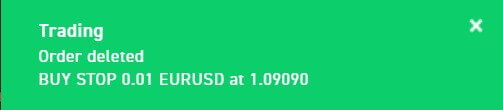
Häufig gestellte Fragen (FAQ)
Handelsplattform bei XTB
Bei XTB bieten wir nur eine Handelsplattform an, xStation – exklusiv von XTB entwickelt.
Ab dem 19. April 2024 wird XTB keine Handelsdienste mehr auf der Metatrader4-Plattform anbieten. Alte MT4-Konten bei XTB werden automatisch auf die xStation-Plattform übertragen.
XTB bietet keine Plattformen wie xtrader, MT5 oder Ninja Trader an.
Marktnachrichten-Update
Bei XTB verfügen wir über ein Team preisgekrönter Analysten, die ständig die neuesten Marktnachrichten aktualisieren und diese Informationen analysieren, um unseren Kunden bei ihren Anlageentscheidungen zu helfen. Dazu gehören Informationen wie:Aktuelle Nachrichten von den Finanzmärkten und aus der Welt
Marktanalyse und strategische Preismeilensteine
Ausführlicher Kommentar
Markttrends - Prozentsatz der XTB-Kunden, die für jedes Symbol Kauf- oder Verkaufspositionen offen haben
Am volatilsten - die Aktien, die über einen bestimmten Zeitraum am meisten im Preis steigen oder verlieren
Aktien-/ETF-Scanner - nutzen Sie die verfügbaren Filter, um die Aktien/ETFs auszuwählen, die Ihren Anforderungen am besten entsprechen.
Heatmap – gibt einen Überblick über die Börsensituation nach Regionen sowie die Steigerungs- und Rückgangsrate in einem vorgegebenen Zeitraum wieder.
xStation5 - Preisalarme
Preisalarme auf xStation 5 können Sie automatisch benachrichtigen, wenn der Markt von Ihnen festgelegte Schlüsselpreisniveaus erreicht, ohne dass Sie den ganzen Tag vor Ihrem Monitor oder Mobilgerät verbringen müssen.
Das Einstellen von Preisalarmen auf xStation 5 ist sehr einfach. Sie können einen Preisalarm hinzufügen, indem Sie einfach irgendwo auf das Diagramm rechtsklicken und „Preisalarme“ auswählen.
Sobald Sie das Fenster „Alarme“ geöffnet haben, können Sie einen neuen Alarm per (BID oder ASK) und einer Bedingung festlegen, die erfüllt sein muss, damit Ihr Alarm ausgelöst wird. Sie können bei Bedarf auch einen Kommentar hinzufügen. Sobald Sie ihn erfolgreich eingerichtet haben, wird Ihr Alarm in der Liste „Preisalarme“ oben auf dem Bildschirm angezeigt.
Sie können Alarme ganz einfach ändern oder löschen, indem Sie auf die Liste der Preisalarme doppelklicken. Sie können auch alle Alarme aktivieren/deaktivieren, ohne sie zu löschen.
Preisalarme unterstützen effektiv bei der Verwaltung von Positionen und der Erstellung von Intraday-Handelsplänen.
Preiswarnungen werden nur auf der xStation-Plattform angezeigt und nicht an Ihren Posteingang oder Ihr Telefon gesendet.
Was ist der Mindestbetrag, den ich in eine echte Aktie investieren kann?
Wichtig: Aktien und ETFs werden von XTB Ltd (Cy) nicht angeboten.
Der Mindestbetrag, den Sie in eine Aktie investieren können, beträgt 10 £ pro Handel. Bei Investitionen in echte Aktien und ETFs beträgt die Provision 0 % bis zu einem Betrag von 100.000 € pro Kalendermonat. Für Investitionen ab 100.000 € pro Kalendermonat wird eine Provision von 0,2 % erhoben.
Wenn Sie weitere Fragen haben, wenden Sie sich bitte an ein Mitglied unseres Vertriebsteams unter +44 2036953085 oder per E-Mail an [email protected].
Kunden außerhalb des Vereinigten Königreichs besuchen bitte https://www.xtb.com/int/contact, wählen das Land aus, in dem Sie sich registriert haben, und wenden sich an ein Mitglied unseres Teams.
XTB bietet eine breite Palette an Lehrartikeln, die Ihnen alles beibringen, was Sie über den Handel wissen müssen.
Beginnen Sie jetzt Ihre Handelsreise.
Berechnen Sie einen Wechselkurs für den Handel mit Aktien, die in anderen Währungen gehandelt werden?
XTB hat vor Kurzem eine neue Funktion eingeführt: den internen Währungsumtausch! Mit dieser Funktion können Sie problemlos Geld zwischen Ihren Handelskonten in unterschiedlichen Währungen transferieren.
Wie funktioniert das?
Greifen Sie direkt über die Registerkarte „Interne Überweisung“ in Ihrem Kundenbüro auf den internen Währungsumtausch zu.
Dieser Service steht allen Kunden zur Verfügung
Um diesen Service nutzen zu können, benötigen Sie mindestens zwei Handelskonten, jeweils in einer anderen Währung.
Gebühren
- Für jeden Währungsumtausch wird eine Provision von Ihrem Konto erhoben. Der Kurs variiert:
Werktags: 0,5 % Provision
Wochenenden Feiertage: 0,8 % Provision
Aus Sicherheitsgründen gilt ein maximales Transaktionslimit von bis zu 14.000 EUR pro Währungsumtausch.
Die Kurse werden für alle Währungen auf 4 Dezimalstellen genau angezeigt und berechnet.
AGB
Bei einer deutlichen Kursschwankung werden Sie benachrichtigt und müssen die Transaktion erneut bestätigen oder den Vorgang neu starten.
Wir haben einen Überprüfungsmechanismus implementiert, um sicherzustellen, dass dieser Dienst für legitime Handelszwecke verwendet wird. In seltenen Fällen, in denen Missbrauch vermutet wird, kann das Team den Zugriff auf den internen Währungsumtausch für Ihr Konto einschränken.
Was sind Rollover?
Die meisten unserer CFDs auf Indizes und Rohstoffe basieren auf Futures-Kontrakten.
Ihr Preis ist sehr transparent, aber das bedeutet auch, dass sie monatlichen oder vierteljährlichen „Rollovers“ unterliegen.
Die Futures-Kontrakte, auf deren Grundlage wir unsere Indizes oder Rohstoffmärkte bewerten, laufen normalerweise nach 1 oder 3 Monaten aus. Daher müssen wir unseren CFD-Preis vom alten Kontrakt auf den neuen Futures-Kontrakt umstellen (Rollover). Manchmal sind die Preise von alten und neuen Futures-Kontrakten unterschiedlich, sodass wir eine Rollover-Korrektur vornehmen müssen, indem wir zum Rollover-Datum eine einmalige Swap-Gutschrift/-Gebühr auf dem Handelskonto hinzufügen oder abziehen, um die Änderung des Marktpreises widerzuspiegeln.
Die Korrektur ist für den Nettogewinn jeder offenen Position völlig neutral.
Zum Beispiel:
Der aktuelle Preis des alten Öl-Terminkontrakts (auslaufend) beträgt 22,50.
Der aktuelle Preis des neuen Öl-Terminkontrakts (auf den wir den CFD-Preis umstellen) beträgt 25,50.
Die Rollover-Korrektur bei Swaps beträgt 3000 USD pro Lot = (25,50-22,50) x 1 Lot, also 1000 USD
. Wenn Sie eine Long-Position haben, KAUFEN Sie 1 Lot Öl zu 20,50.
Ihr Gewinn vor Rollover beträgt 2000 USD = (22,50-20,50) x 1 Lot, also 1000 USD.
Ihr Gewinn nach Rollover beträgt ebenfalls 2000 USD = (25,50-20,50) x 1 Lot – 3000 USD (Rollover-Korrektur).
Wenn Sie eine Short-Position haben, VERKAUFEN Sie 1 Lot Öl zu 20,50.
Ihr Gewinn vor Rollover beträgt -2000 $ = (20,50-22,50) x 1 Lot, also 1000 $.
Ihr Gewinn nach Rollover beträgt ebenfalls -2000 $ = (20,50-25,50) x 1 Lot + 3000 $ (Rollover-Korrektur).
Welche Hebelwirkung bieten Sie?
Die Art des Hebels, den Sie bei XTB erhalten können, hängt von Ihrem Standort ab.
Einwohner des Vereinigten Königreichs
Wir nehmen Kunden aus dem Vereinigten Königreich bei XTB Limited (UK) auf, unserem von der FCA regulierten Unternehmen.
Einwohner der EU
Wir nehmen EU-Kunden bei XTB Limited (CY) auf, das von der Cyprus Securities and Exchange Commission reguliert wird.
In Großbritannien/Europa ist der Hebel für „als Privatkunden klassifizierte“ Kunden gemäß den geltenden Bestimmungen auf maximal 30:1 beschränkt.
Einwohner außerhalb des Vereinigten Königreichs/der EU
Wir nehmen nur Einwohner außerhalb des Vereinigten Königreichs/der EU bei XTB International auf, das ausschließlich von der IFSC Belize zugelassen und reguliert wird. Hier können Sie mit einem Hebel von bis zu 500:1 handeln.
Einwohner der MENA-Region
Wir nehmen nur Einwohner des Nahen Ostens und Nordafrikas bei XTB MENA Limited auf, das von der Dubai Financial Services Authority (DFSA) im Dubai International Financial Centre (DIFC) in den Vereinigten Arabischen Emiraten zugelassen und reguliert wird. Hier können Sie mit einem Hebel von bis zu 30:1 handeln.
Gebühr für die Kontoführung bei Inaktivität
Wie andere Broker erhebt XTB eine Kontoführungsgebühr, wenn ein Kunde 12 Monate oder länger nicht gehandelt und in den letzten 90 Tagen kein Geld auf das Konto eingezahlt hat. Diese Gebühr wird verwendet, um den Service zu bezahlen, der dem Kunden ständig aktualisierte Daten zu Tausenden von Märkten auf der ganzen Welt zur Verfügung stellt.
Wenn 12 Monate seit Ihrer letzten Transaktion vergangen sind und innerhalb der letzten 90 Tage keine Einzahlung erfolgt ist, werden Ihnen 10 Euro pro Monat (oder der entsprechende Betrag in USD) berechnet.
Sobald Sie wieder mit dem Handel beginnen, wird XTB diese Gebühr nicht mehr erheben.
Wir möchten keine Gebühren für die Bereitstellung von Kundendaten erheben, daher wird Stammkunden diese Art von Gebühr nicht berechnet.
Fazit: Einfache Anmeldung und reibungsloser Forex-Handel mit XTB
Die Anmeldung und der Beginn des Devisenhandels bei XTB sind unkompliziert und effizient. Der Anmeldevorgang bietet schnellen und sicheren Zugriff auf Ihr Konto, sodass Sie sich auf den Handel konzentrieren können. Sobald Sie angemeldet sind, können Sie mit den robusten Handelstools und -ressourcen von XTB Devisengeschäfte mit Zuversicht und Präzision durchführen. Mit seiner benutzerfreundlichen Oberfläche und dem hervorragenden Kundensupport sorgt XTB dafür, dass die Verwaltung Ihrer Geschäfte problemlos verläuft. Dieses nahtlose Erlebnis ermöglicht es Ihnen, den Devisenmarkt effizient zu erkunden und Ihre Handelsstrategien ohne Verzögerungen umzusetzen.


